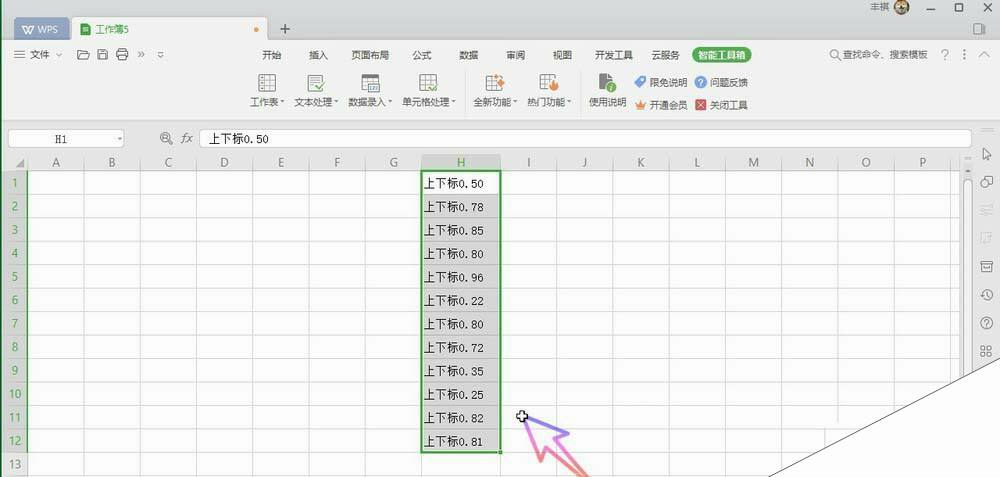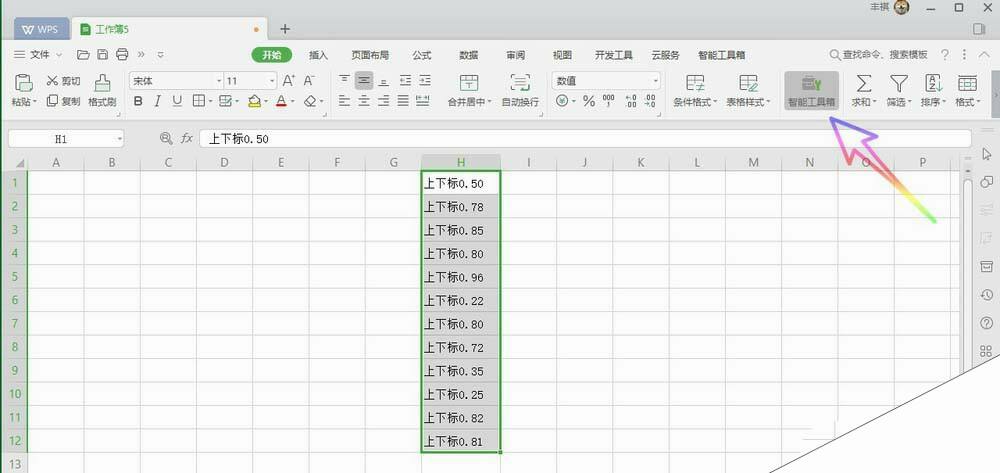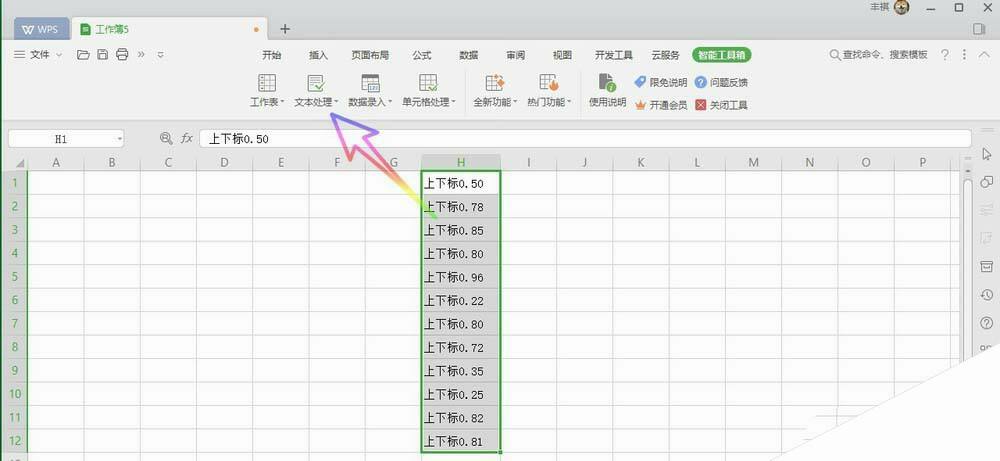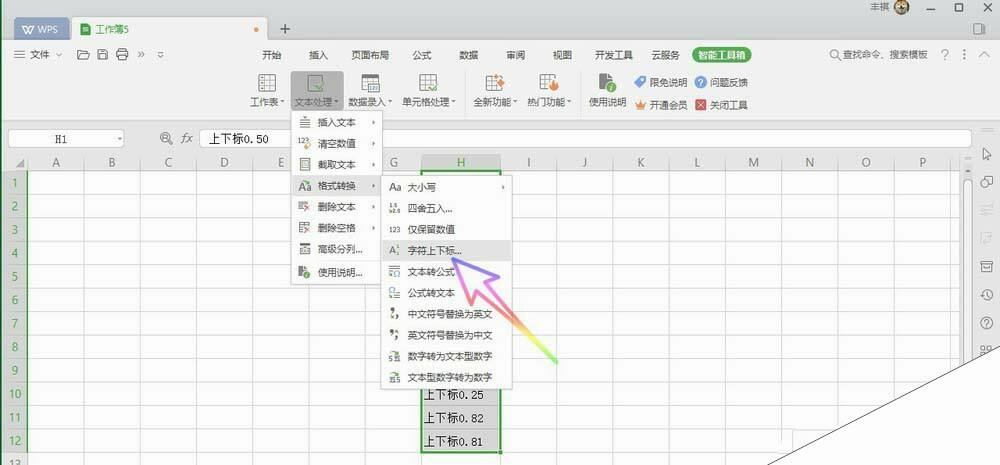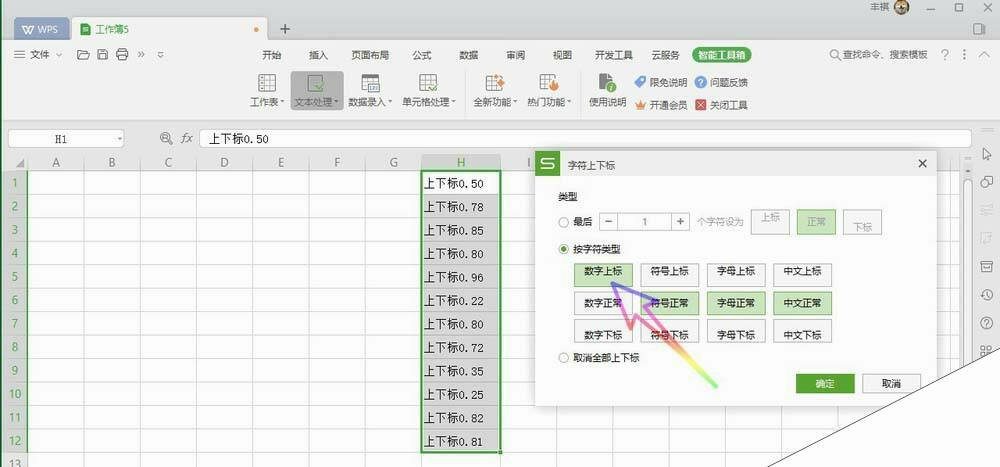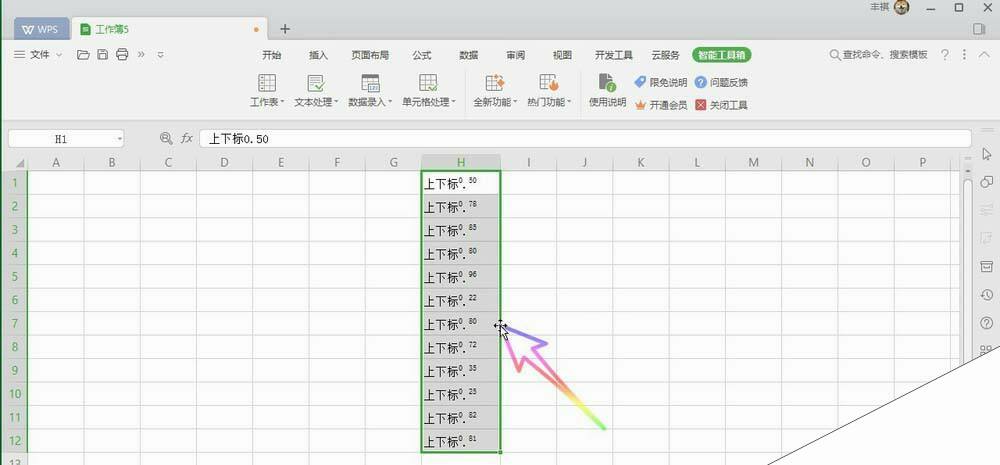WPS Office2019数字怎么设置为上下标?
办公教程导读
收集整理了【WPS Office2019数字怎么设置为上下标?】办公软件教程,小编现在分享给大家,供广大互联网技能从业者学习和参考。文章包含245字,纯文字阅读大概需要1分钟。
办公教程内容图文
2、然后我们点击右上角的智能工具箱,如下图所示,
3、在功能区,我们找到文本处理,点击打开,如下图所示,
4、在下拉列表中我们找到字符上下标,点击打开,如下图所示,
5、在打开的选项卡上,我们勾选按字符类型中的数字上标,然后点击确定,如下图所示
6、最后我们可以看到,单元格中所有的数字都变成了上标,如下图所示,
办公教程总结
以上是为您收集整理的【WPS Office2019数字怎么设置为上下标?】办公软件教程的全部内容,希望文章能够帮你了解办公软件教程WPS Office2019数字怎么设置为上下标?。
如果觉得办公软件教程内容还不错,欢迎将网站推荐给好友。